Programar en Excel - Como Grabar una Macro
Comencemos con el articulo Programar en Excel - Como Grabar una Macro: En los temas pasado vimos como escribir una Macro, analizamos los códigos y el orden que debía llevar.
También identificamos el Objeto, Método y Propiedades. Ya viste el tema anterior a este? Si no lo haz visto tan solo pulsa clic aquí.
Hoy vamos a conocer Como Grabar una Macro con la Grabadora de Macros. Eso quiere decir que ya no tendrás mas limitantes en escribir una Macro sencilla, ya que la grabadora lo hace por ti.
Como Grabar una Macro
A la hora de crear una nueva Macro, existen 3 métodos, las cuales son:
- 1Escribirla manualmente.
- 2Utilizar la Grabadora de Macros.
- 3Combinación de los 2 métodos anteriores (Grabarla y luego recortarla manualmente).
En cada situación utilizarás un método distinto, por ejemplo, las Macros muy sencillas las puedes escribir manualmente porque tienen pocas líneas y ya las conoces. En otros casos la podrás crear con la Grabadora de Macros y olvidarte del código VBA.
Sin embargo, en la medida que progreses con las Macros verás que el método más utilizado suele ser el número 3 mediante el cual primero grabarás y luego harás ajustes manuales en el código para hacerlo más eficiente y que se ejecute más rápido.
En los temas anteriores vimos como se escribe una Macro de forma manual. Ahora veremos Como utilizar la Grabadora de Macros, como te mencionábamos antes, la ventaja de la grabadora es que prácticamente no requiere conocimientos de programación y código VBA.
Y simplemente encendemos la grabadora, ejecutamos las acciones y listo. La grabadora genera el código automáticamente.
Mi Primera Macro
Vamos a grabar una Macro, si! Nuestra primera macro ahora! Es la misma Macro que hicimos en el capítulo anterior, pero esta vez la haremos con la Grabadora de Macros.
Objetivo de nuestra Macro
Escribir el valor 1.500 en la celda A1 de tu Hoja Excel. ¿Que significa esto? Que comenzaremos con una Hoja Excel vacía y luego de ejecutar la Macro verás que aparece el valor 1.500 en la celda A1.
Además, el valor lo pondrá automáticamente la Macro cuando nosotros se lo indiquemos. Suena demasiado simple, cierto? Sin embargo es suficiente como para comprender la metodología de funcionamiento de la Grabadora de Macros.
Grabando la Macro
Excel trae incorporada una Grabadora de Macros, la misma funciona de forma muy fácil.
Encendemos la Grabadora, ejecutamos las acciones que nos interesan sobre la Hoja Excel, detenemos la grabadora y…listo!. Excel escribe de forma automática el Código VBA de la Macro.
Bien, ahora podemos hacer un experimento muy interesante, repetir nuestra primera macro, pero esta vez haciéndola con la Grabadora de Macros. Sigue los pasos a continuación:
Ejemplo de la Imagen
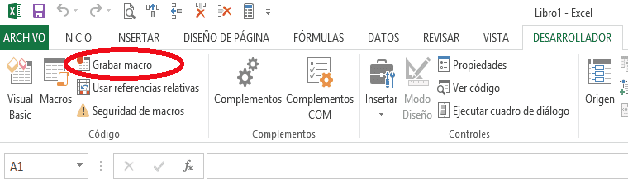

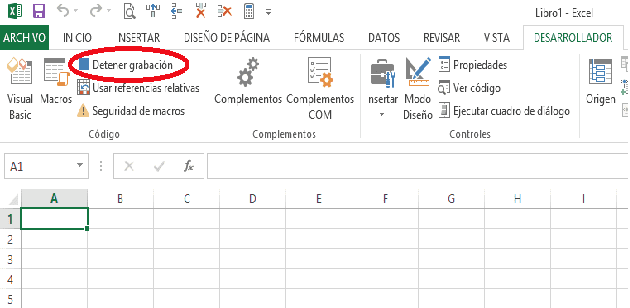
Hasta aquí con este articulo, te pido que tomes acción, en el próximo capitulo vamos a ver como nos quedo la Macro:
Me gustaría saber que piensas de este articulo "Programar en Excel - Como Grabar una Macro".
Por lo tanto:
Déjame tu comentario con dudas, críticas constructivas y sugerencia en la sección de comentarios o bien en el Chat. Al mismo tiempo te invito a que visites nuestra pagina de Facebook, pulsando clic aquí.
Cualquier duda o pregunta, puedes escribirme directamente en la sección de comentarios, en la pagina del chat, directamente en whatsapp o bien al correo electrónico rogerperez@aplicaexcelcontable.com.
Te saluda,
Roger Perez – Aplica Excel Contable
